Perbaiki Kesalahan Hulu 5005 di Windows 10
Diterbitkan: 2022-08-20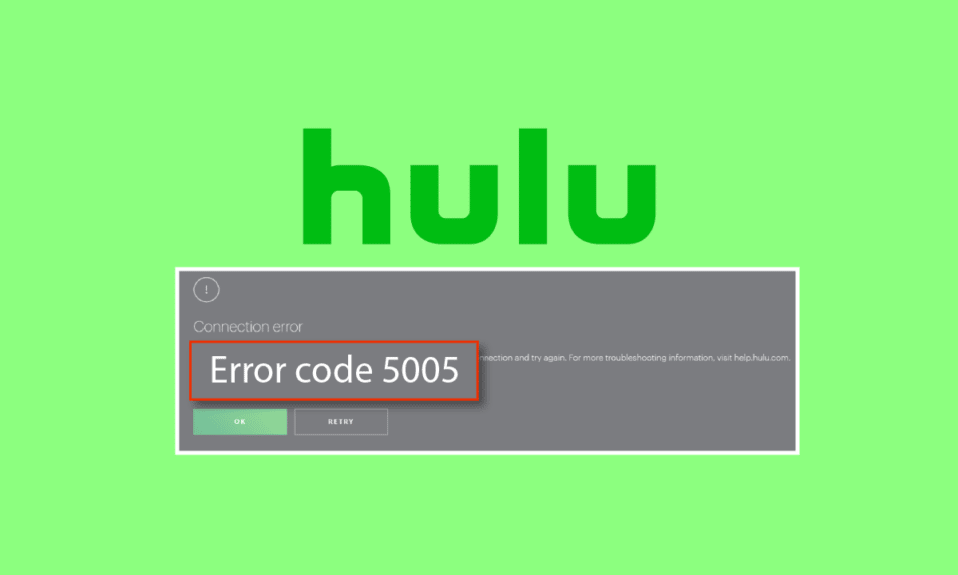
Hulu adalah platform streaming video yang berjalan dengan langganan untuk pemirsa Amerika. Dari acara TV terbaru hingga konten online, ia mengalirkan layanan video sesuai permintaan. Sejak debutnya pada tahun 2007, layanan streaming tersebut telah mendapatkan popularitas di kalangan pemirsa Amerika dan bahkan Jepang. Seperti halnya media lain yang mengalirkan konten langsung, Hulu juga dapat menghadapi beberapa masalah saat memutar media tertentu. Banyak pengguna mengeluh tentang mendapatkan kesalahan 5005 Hulu yang mengatakan bahwa jaringan Anda terputus selama pemutaran. Jika Anda adalah seseorang yang menghadapi masalah yang sama di layar Hulu Anda, maka Anda telah datang ke tempat yang tepat. Kami memiliki panduan sempurna untuk Anda yang akan membantu Anda memperbaiki kesalahan 5005 dengan metode yang mudah dan efektif. Jadi, mari kita mulai dengan memecahkan kesalahan 5005 kegagalan pemutaran Hulu dan membawa Hulu untuk streaming dengan mudah lagi.
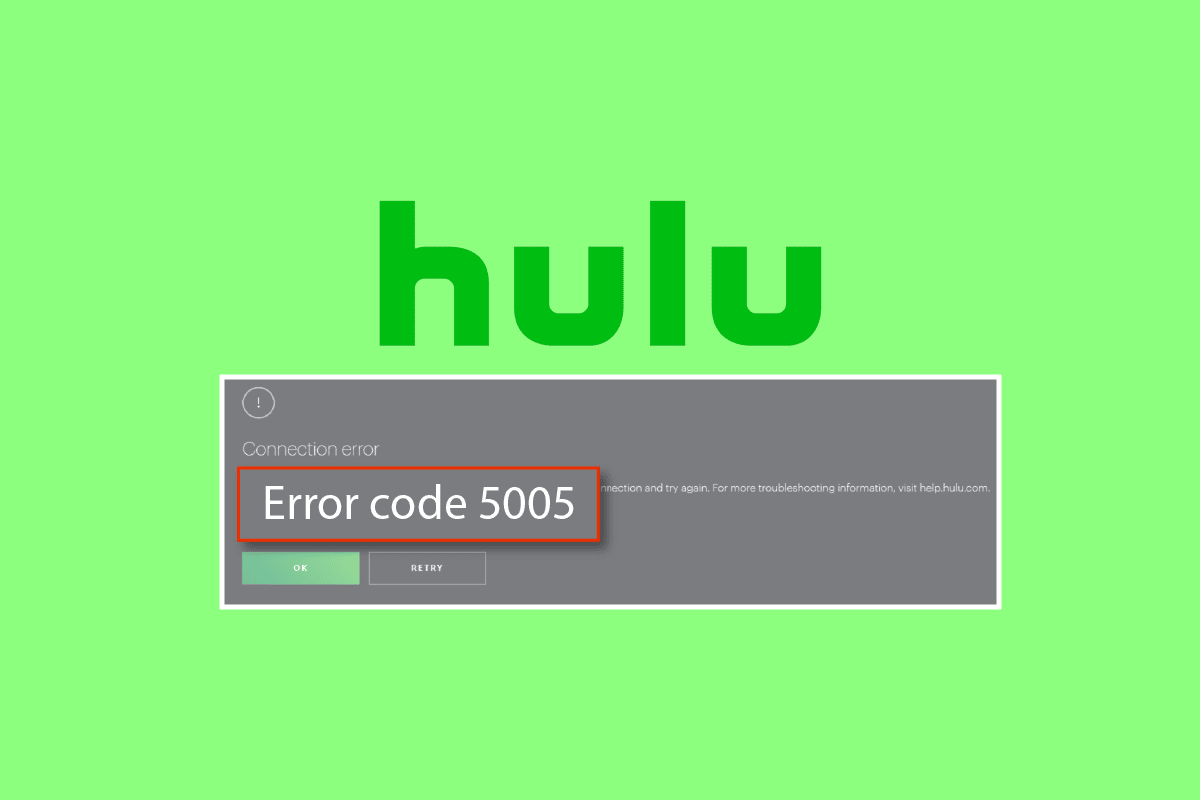
Isi
- Cara Memperbaiki Kesalahan Hulu 5005 di Windows 10
- Metode 1: Memecahkan Masalah Koneksi Internet
- Metode 2: Verifikasi Status Server Hulu
- Metode 3: Mulai Ulang Aplikasi Hulu
- Metode 4: Mulai Ulang Peramban
- Metode 5: Hapus Cookie dan Cache Browser
- Metode 6: Perbarui Peramban
- Metode 7: Ubah Pengaturan Tanggal dan Waktu
- Metode 8: Ubah Pengaturan DNS
- Metode 9: Instal Ulang Aplikasi Hulu
Cara Memperbaiki Kesalahan Hulu 5005 di Windows 10
Sementara masalah dengan koneksi internet telah ditemukan sebagai salah satu penyebab utama seperti yang dinyatakan oleh pesan kesalahan yang cepat selama pemutaran, ada beberapa alasan lain juga yang dapat mengarahkan aplikasi Hulu Anda ke hal ini. Alasan-alasan ini disebutkan di bawah ini:
- Masalah teknis dengan Hulu
- Waktu henti server
- Masalah dengan pengaturan sistem
- Cache atau cookie browser
- Versi browser yang kedaluwarsa
Kesalahan Hulu 5005 biasanya ditemui ketika ada masalah pemutaran di PC. Juga, dalam banyak kasus, kesalahan telah ditemukan dilaporkan pada PC dan Xbox One. Mempertimbangkannya, kami telah mengumpulkan beberapa perbaikan yang paling banyak dicoba untuk pengguna PC yang disebutkan di bawah ini selangkah demi selangkah:
Metode 1: Memecahkan Masalah Koneksi Internet
Karena kesalahan 5005 Hulu menyatakan bahwa ada beberapa masalah dengan koneksi internet Anda, penting untuk memeriksa jaringan Anda terlebih dahulu. Anda perlu memastikan bahwa koneksi internet Anda berfungsi dengan sempurna, dan untuk melakukannya Anda harus mengikuti rekomendasi yang diberikan di Pusat Bantuan Hulu yang menyatakan:
- Kecepatan internet harus 3,0 Mbps untuk Perpustakaan Streaming Hulu .
- 8,0 Mbps diperlukan untuk streaming langsung di aplikasi.
- Diperlukan 16.0 Mbps untuk melihat konten 4K .
Setelah rekomendasi kecepatan yang diberikan terpenuhi, Anda dapat mencoba menjalankan Hulu dan memeriksa apakah kesalahan pemutaran Hulu 5005 telah teratasi.
Metode 2: Verifikasi Status Server Hulu
Metode berikutnya yang dapat membantu Anda dengan kegagalan pemutaran Hulu 5005 adalah memeriksa status server platform streaming. Ada kalanya Hulu telah menunjukkan masalah server dan jika ada masalah umum seperti ini maka Anda dapat memeriksa halaman status server Detektor bawah untuk Hulu.
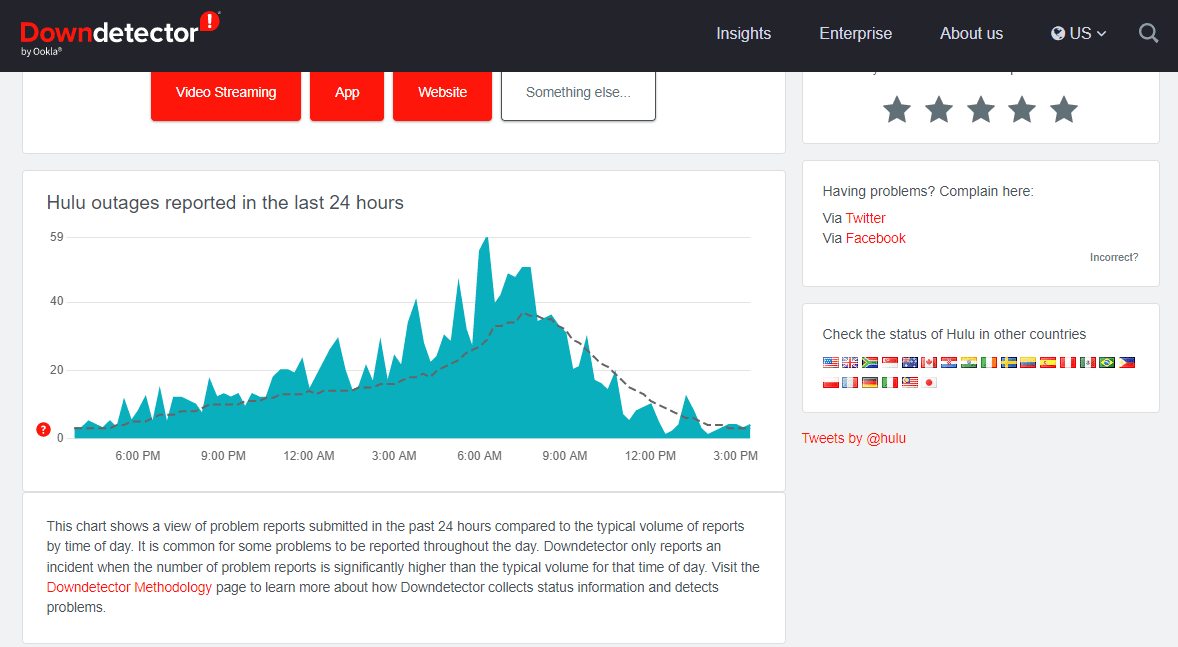
Baca Juga: Cara Memperbaiki Kesalahan Hulu Token 3
Metode 3: Mulai Ulang Aplikasi Hulu
Jika kecepatan internet tidak menjadi masalah bagi Anda, maka Anda harus mencoba menutup aplikasi untuk mengatasi kesalahan 5005 kegagalan pemutaran Hulu. Restart membantu dalam memperbaiki streaming yang lambat juga, jadi, Anda dapat mencobanya hanya dengan menutup tab aplikasi pada PC Anda dan kemudian meluncurkannya lagi setelah beberapa waktu. Anda juga dapat mencoba masuk ke akun Hulu Anda lagi untuk memastikan bahwa kesalahan telah teratasi.
1. Luncurkan aplikasi Hulu di PC Anda dan klik ikon Pengguna .
Catatan: Periksa apakah Anda telah menerima lansiran . Jika masalah ditemukan, ikuti petunjuk di layar untuk memperbaikinya.
2. Sekarang, klik Logout dari menu.
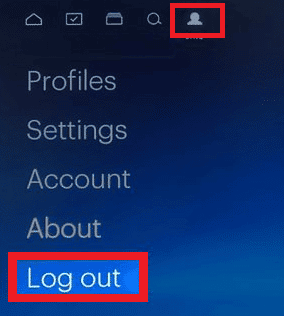
3. Selanjutnya, konfirmasi opsi Log-out .
4. Setelah beberapa waktu, buka situs web resmi Hulu di browser Anda.
5. Klik LOG IN di sudut kanan atas layar.
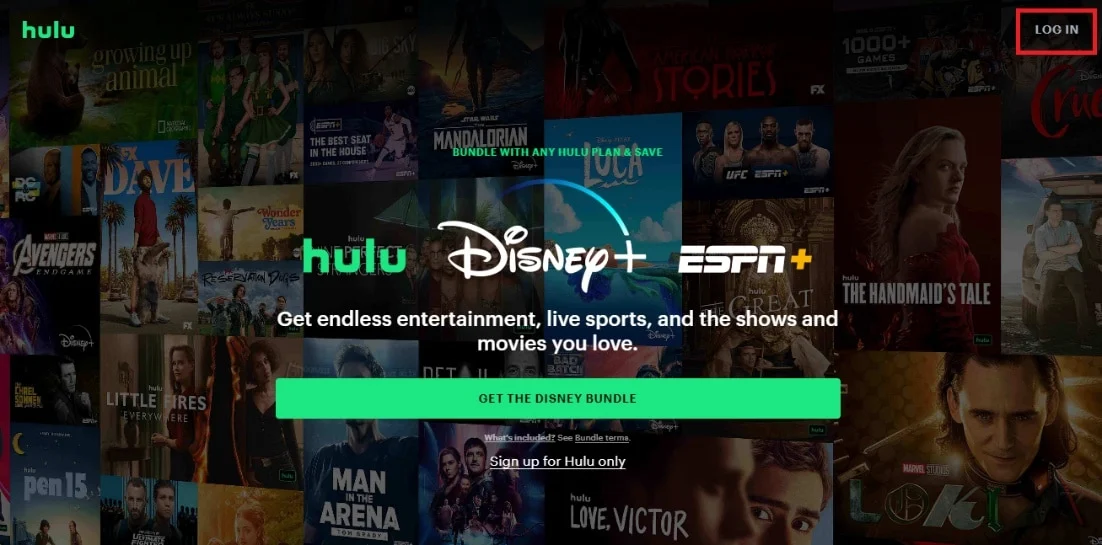
6. Masukkan kredensial Anda untuk Masuk.
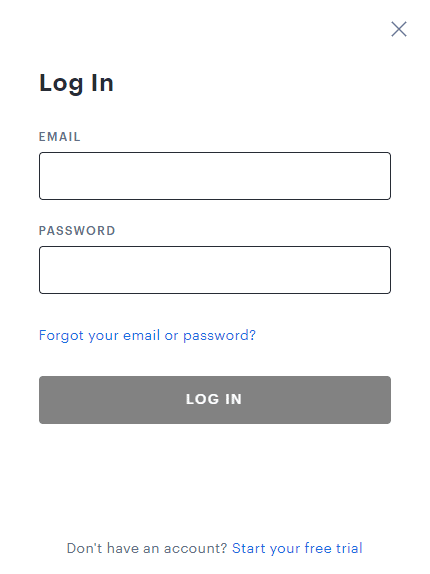
Setelah membuka akun Hulu Anda, periksa apakah kesalahan pemutaran Hulu 5005 masih berlanjut.
Metode 4: Mulai Ulang Peramban
Solusi lain untuk memperbaiki masalah kegagalan pemutaran Hulu 5005 adalah me-restart browser yang Anda gunakan untuk menjalankan aplikasi Hulu. Ini adalah metode sederhana tetapi telah membantu banyak pengguna untuk menjalankan Hulu tanpa kesalahan, jadi, Anda dapat mencoba hal yang sama menggunakan langkah-langkah yang diberikan di bawah ini.
Catatan: Kami telah menunjukkan browser Chrome sebagai contoh.
1. Tutup browser di desktop yang Anda gunakan untuk streaming Hulu.
2. Sekarang, reboot PC .
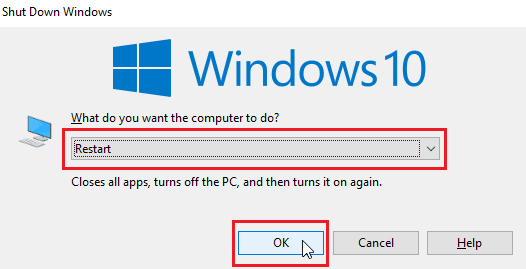
3. Kemudian, tekan tombol Windows , ketik chrome dan klik Open .

Sekarang, streaming Hulu untuk memeriksa apakah itu berfungsi dengan baik sekarang.
Baca Juga: 14 Cara Memperbaiki Kesalahan Profil Chrome
Metode 5: Hapus Cookie dan Cache Browser
Jika memulai ulang browser tidak membantu Anda dengan kegagalan pemutaran di Hulu, maka menghapus cookie dan cache browser dapat membantu Anda menyelesaikan masalah ini. Kesalahan ini dapat disebabkan oleh cache dan cookie browser yang rusak yang ketika dibersihkan dapat membantu menyelesaikan masalah. Anda dapat menghapus semua cookie dan cache menggunakan langkah-langkah yang diberikan di bawah ini:
1. Luncurkan browser web Anda.
2. Sekarang, klik ikon tiga titik di sudut kanan atas.
3. Arahkan ke Lebih banyak alat dan klik di atasnya.
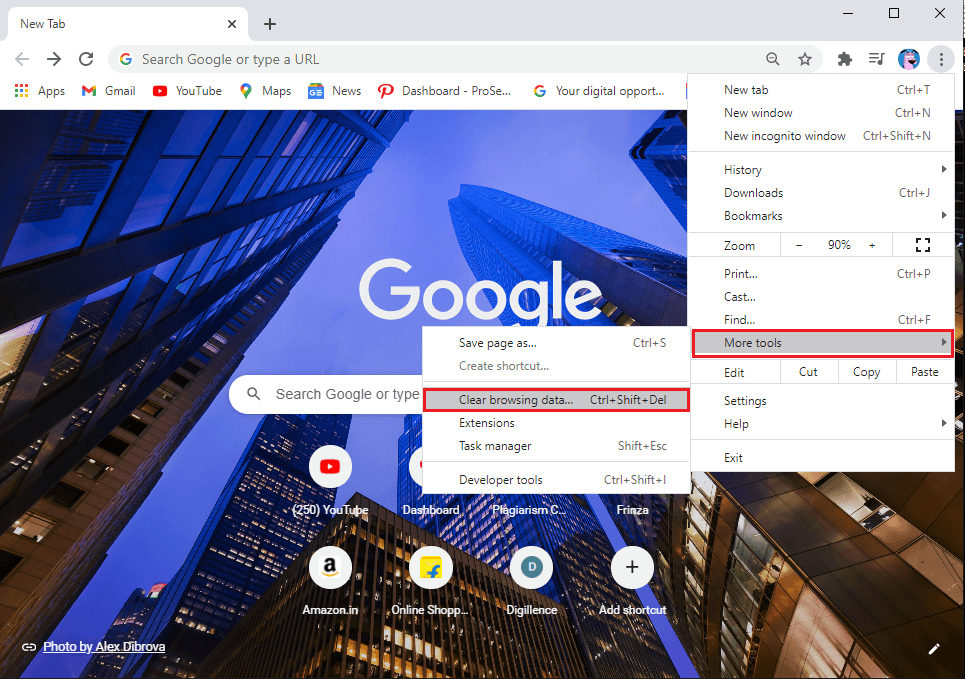
4. Selanjutnya, klik Hapus data penjelajahan…
5. Di sini, pilih rentang Waktu untuk tindakan yang akan diselesaikan.
6. Jika ingin menghapus seluruh data, pilih All time dan klik Clear data.
Catatan: Pastikan bahwa Cookie dan data situs lainnya, gambar dalam cache, dan file dipilih sebelum menghapus data dari browser.
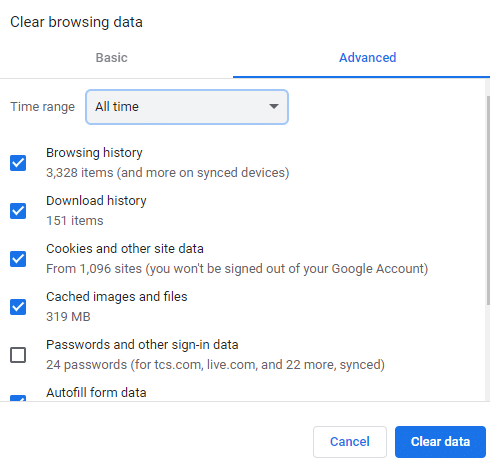
Setelah cookie dan cache dihapus, Anda dapat melakukan streaming Hulu lagi di browser Anda untuk memeriksa apakah masalah telah diselesaikan.
Metode 6: Perbarui Peramban
Alasan berikutnya yang bisa berada di balik error 5005 Hulu adalah browser yang ketinggalan jaman. Oleh karena itu, penting untuk memperbarui browser Anda ke versi terbaru yang tersedia menggunakan langkah-langkah berikut:

Catatan : Langkah-langkah yang diberikan di bawah ini adalah untuk memperbarui browser Google Chrome.
1. Buka peramban Google Chrome .

2. Klik pada tiga titik vertikal di sudut kanan atas dan klik opsi Pengaturan dalam daftar yang ditampilkan.
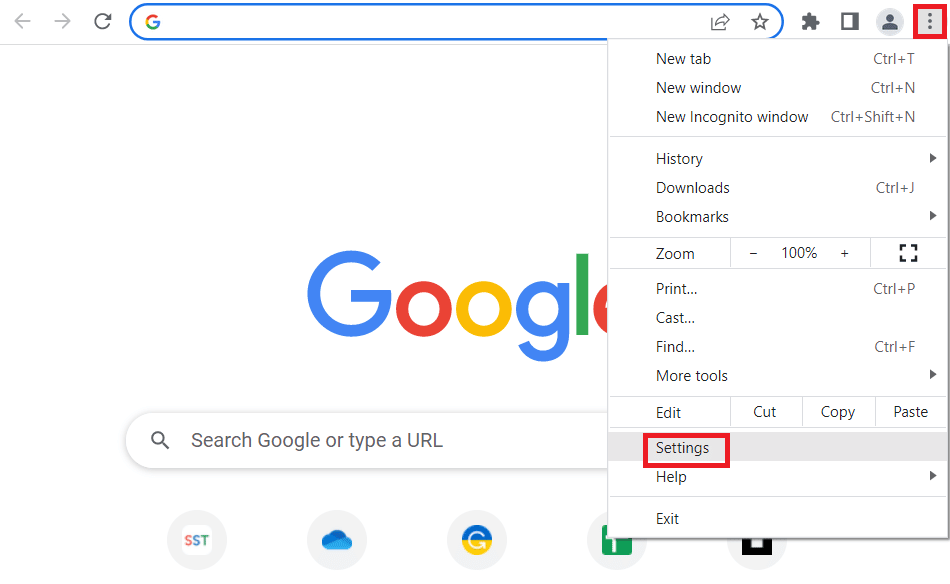
3. Anda dapat melihat pesan Hampir terbaru di bagian Tentang Chrome jika chrome diperbarui dan klik tombol Luncurkan Ulang .
Catatan: Jika ada pembaruan yang tersedia, Anda akan diminta untuk memperbarui Chrome.
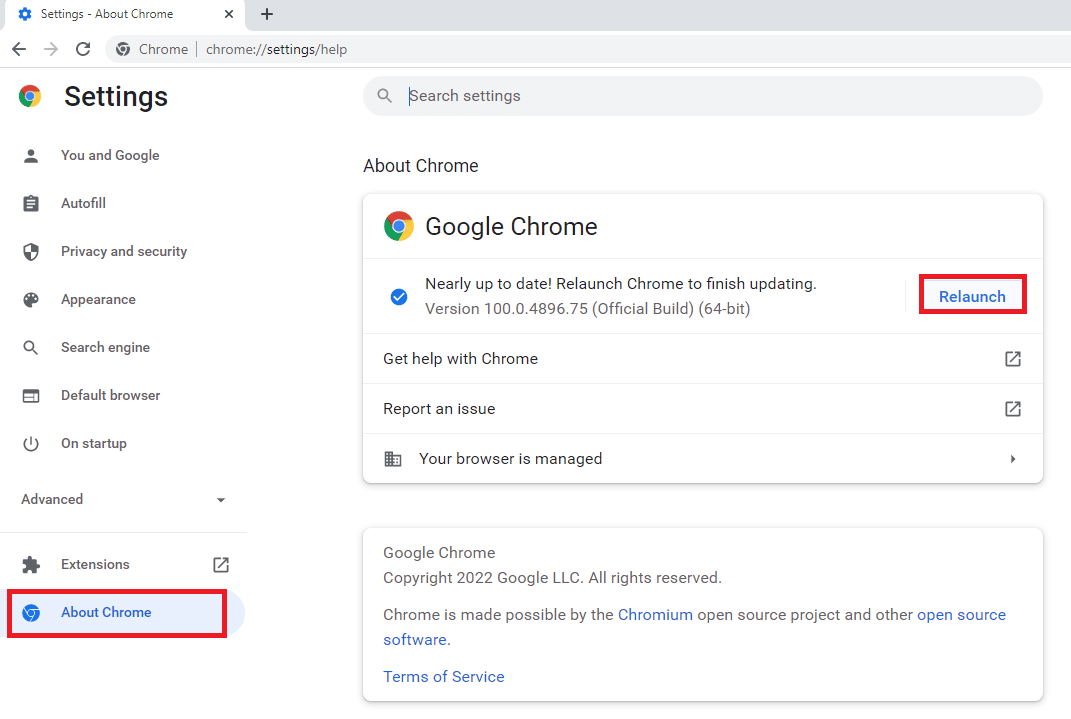
Baca Juga: Cara Menghapus Akun Hulu
Metode 7: Ubah Pengaturan Tanggal dan Waktu
Jika pengaturan tanggal dan waktu di Windows pada PC Anda tidak dikonfigurasi dengan benar saat Anda streaming Hulu, itu juga dapat menyebabkan kode kesalahan seperti 5005 yang merupakan kesalahan pemutaran. Anda dapat mengatur tanggal dan waktu di sistem Anda dengan mengikuti langkah-langkah di bawah ini:
1. Tekan tombol Windows , ketik Date & time settings , dan klik Open .
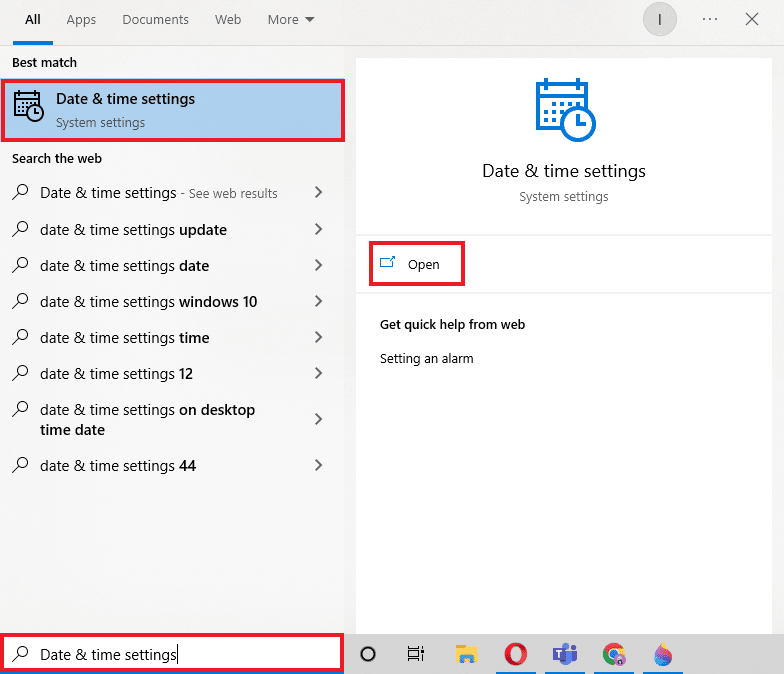
2. Pastikan di jendela Pengaturan tanggal & waktu bahwa zona waktu yang benar telah dipilih.
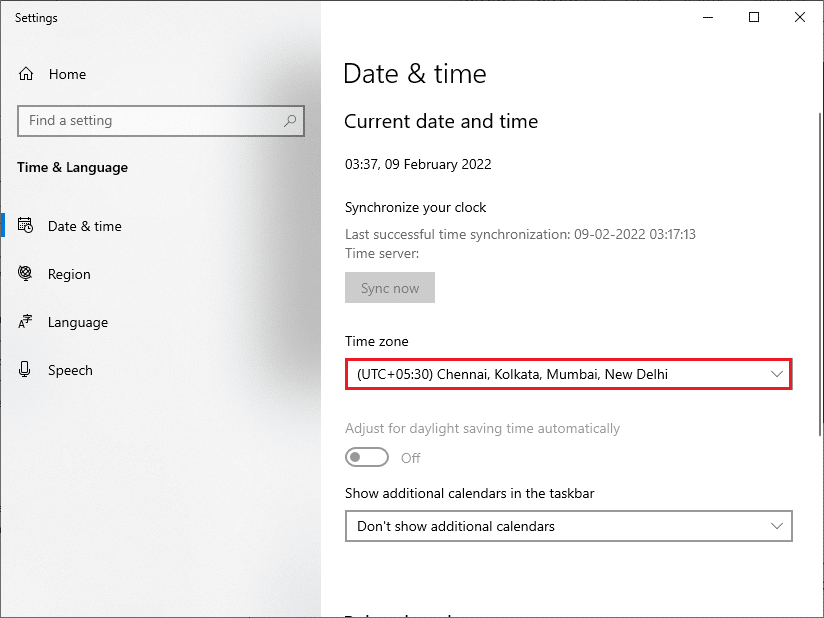
3. Sekarang, matikan opsi Setel waktu secara otomatis dan Setel zona waktu secara otomatis .
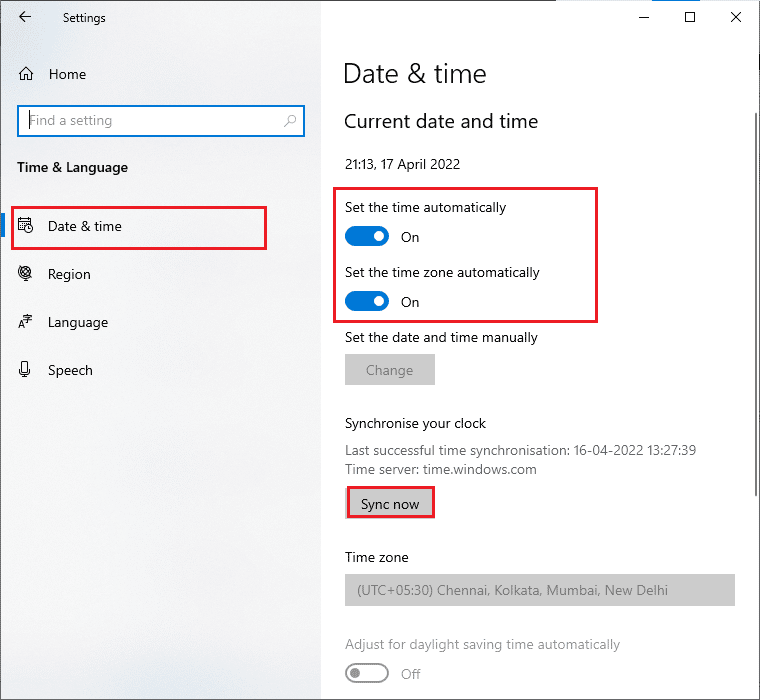
4. Selanjutnya, klik Ubah di bawah Atur tanggal dan waktu secara manual .
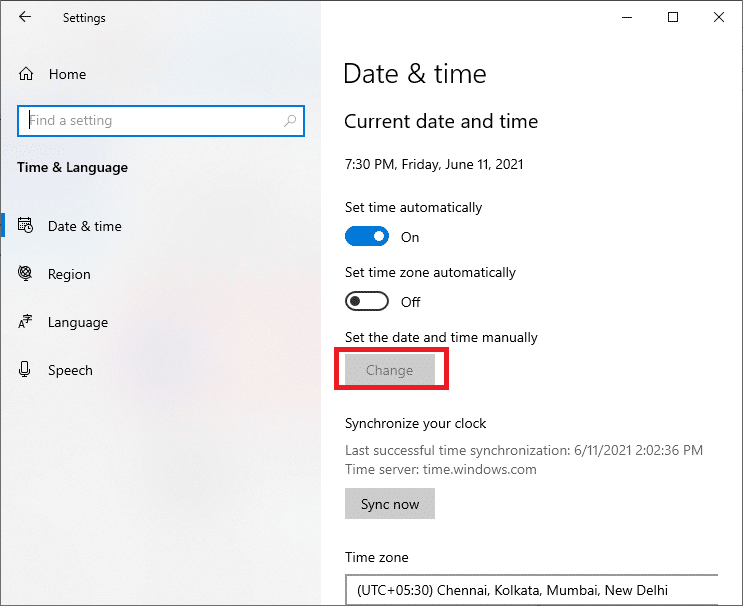
5. Sekarang, atur Tanggal & Waktu yang benar, lalu klik Ubah untuk menyimpan perubahan.
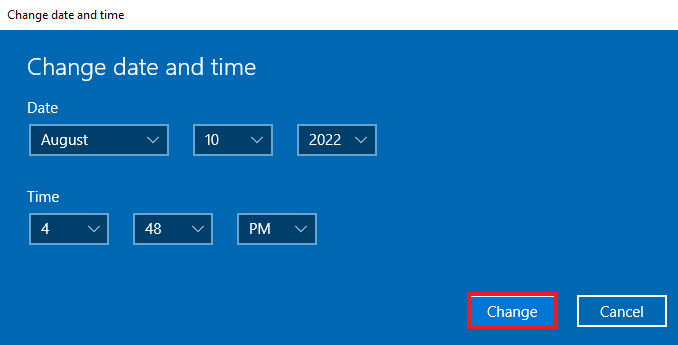
Metode 8: Ubah Pengaturan DNS
DNS adalah alat penting dalam jaringan. Ini membantu dalam menghubungkan sistem Anda ke situs web dengan menggunakan alamat IP situs web itu. Jika server DNS yang Anda gunakan memperlambat PC Anda, maka penting bagi Anda untuk membuat perubahan pada beberapa pengaturan DNS karena mungkin dapat menyebabkan kesalahan 5005 Hulu pada PC Anda. Anda dapat mengubah pengaturan ini dalam tiga cara berbeda dengan bantuan panduan kami 3 Cara untuk mengubah pengaturan DNS pada Windows 10.
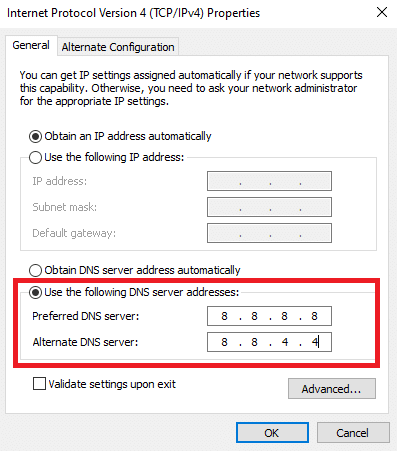
Baca juga: Cara Memperbaiki Kesalahan Hulu Token 5
Metode 9: Instal Ulang Aplikasi Hulu
Langkah terakhir yang dapat memperbaiki masalah pemutaran pada aplikasi streaming favorit Anda adalah dengan menginstal ulang aplikasi dari awal. Ini mungkin merupakan upaya terakhir untuk memperbaiki kesalahan tetapi tidak diragukan lagi merupakan solusi yang sangat menjanjikan untuk masalah tersebut. Anda dapat mengikuti petunjuk yang diberikan di bawah ini untuk menginstal Hulu lagi di sistem Anda untuk memperbaiki kesalahan Hulu 5005.
1. Tekan tombol Windows , ketik aplikasi dan fitur , dan klik Buka .
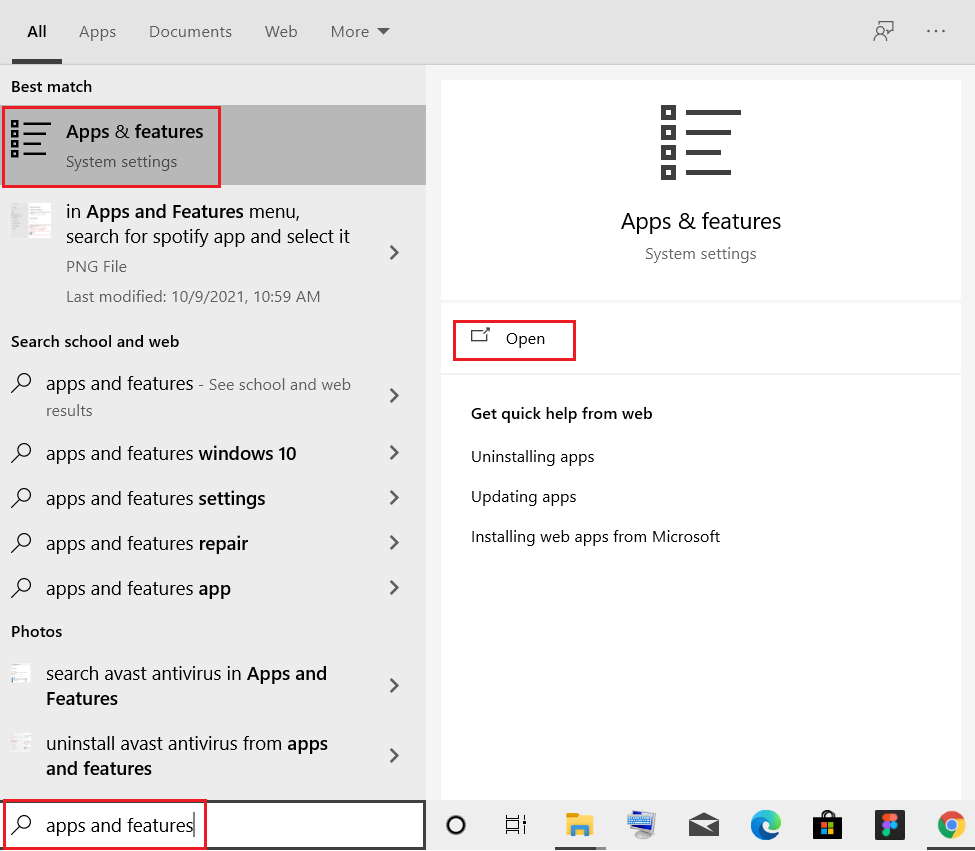
2. Cari Hulu di bidang Cari daftar ini .
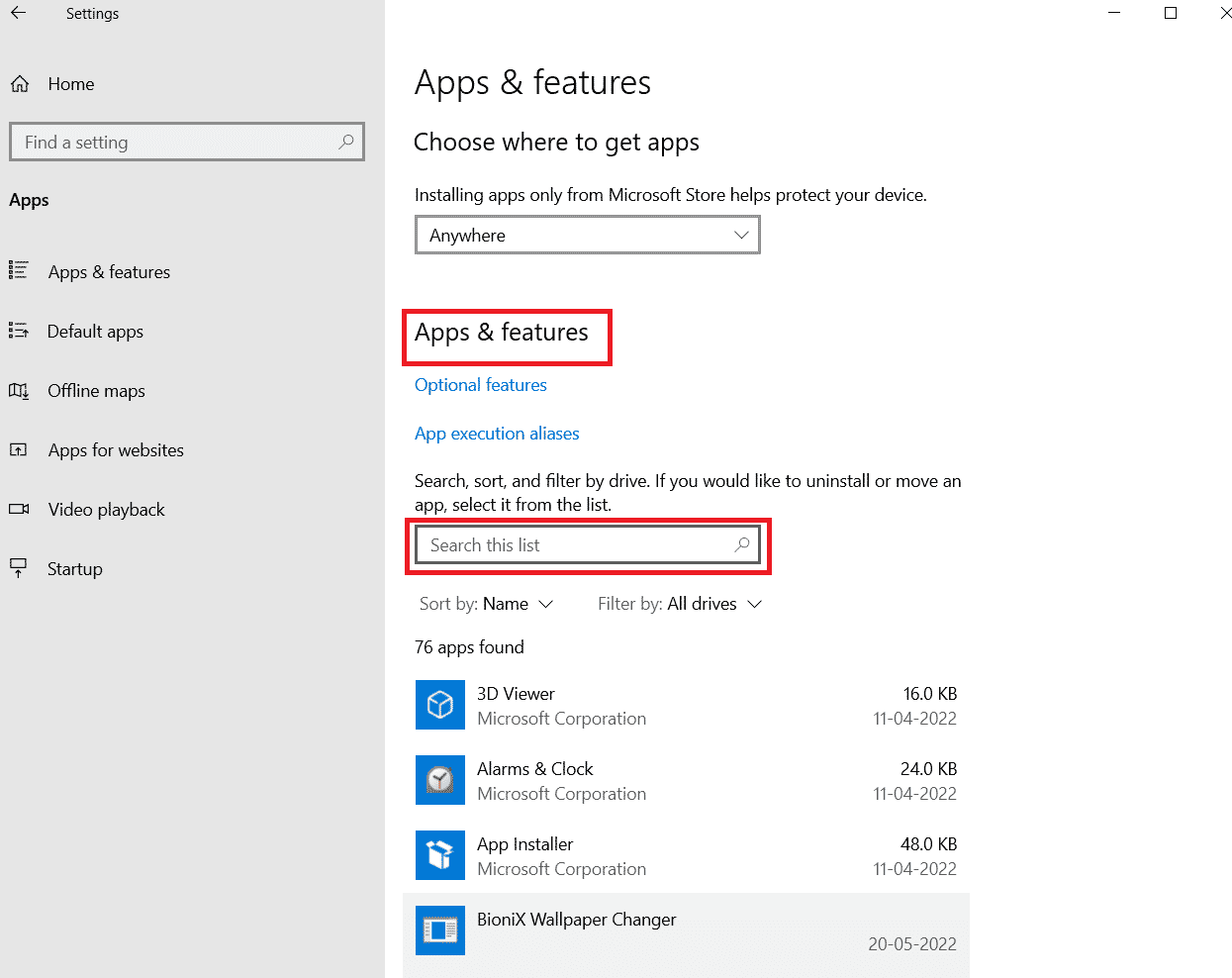
3. Kemudian, pilih Hulu dan klik tombol Uninstall yang disorot.
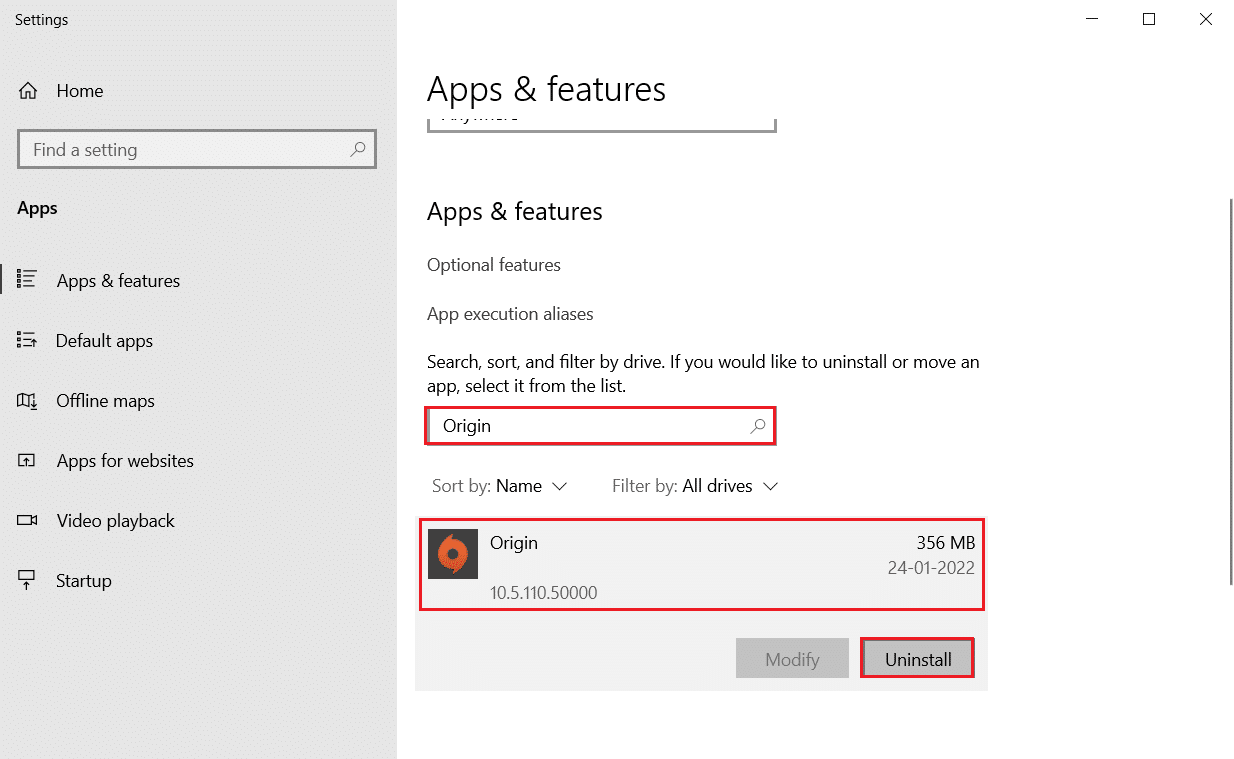
4. Sekali lagi, klik Uninstall untuk konfirmasi.
5. Restart PC setelah menguninstall aplikasi.
6. Kunjungi halaman Toko Microsoft Hulu .
7. Klik aplikasi Get in Store untuk membukanya di Microsoft Store dan klik opsi Instal .
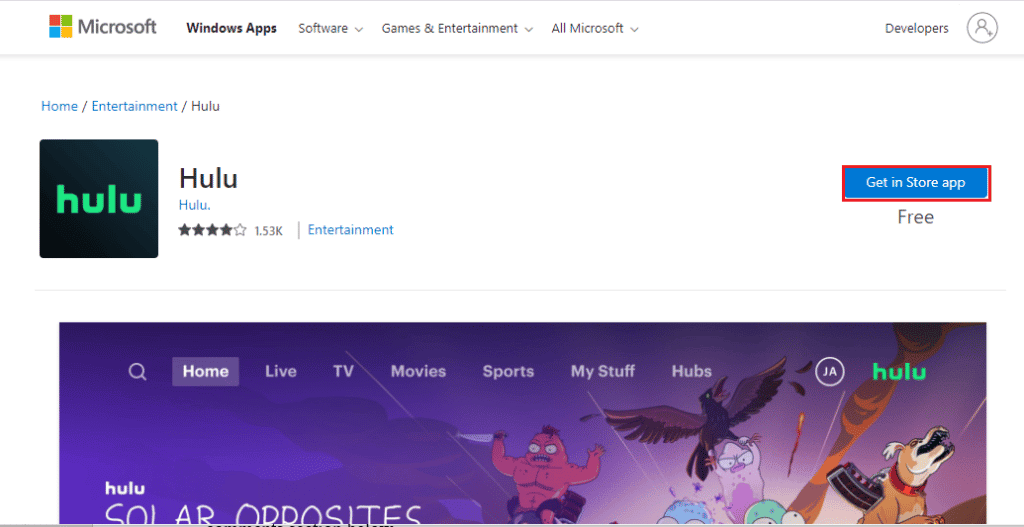
Setelah aplikasi diinstal ulang, luncurkan dan periksa apakah masalah kegagalan pemutaran Hulu 5005 telah diselesaikan.
Baca Juga: Perbaiki Kode Kesalahan Hulu P-dev302
Pertanyaan yang Sering Diajukan (FAQ)
Q1. Mengapa Hulu terus menampilkan pesan kesalahan?
Jwb. Berulang kali melihat pesan kesalahan saat mencoba melakukan streaming aplikasi adalah bahwa ada beberapa masalah dengan perangkat tempat Anda melakukan streaming. Juga, alasan lain seperti koneksi internet yang lemah dan masalah dengan perangkat keras perangkat dapat menjadi penyebab pesan kesalahan.
Q2. Mengapa Hulu terus berhenti di perangkat saya?
Jwb. Alasan paling umum di balik Hulu berhenti berulang kali adalah pembatasan lokasi .
Q3. Bagaimana saya bisa memulai ulang Hulu di perangkat saya?
Jwb. Cukup mudah untuk me-restart Hulu , Anda harus menutup aplikasi dan kemudian mematikan perangkat Anda selama beberapa menit. Setelah selesai, Anda dapat menghidupkan kembali perangkat Anda dan kemudian melakukan streaming aplikasi.
Q4. Mengapa Hulu memiliki begitu banyak kesalahan?
Jwb. Sama seperti aplikasi teknis lainnya, Hulu juga menunjukkan beberapa kesalahan yang biasanya terkait dengan koneksi internet yang buruk , masalah dengan perangkat streaming atau browser, atau masalah dengan aplikasi itu sendiri. Anda cukup memulai ulang atau mengatur ulang aplikasi Hulu Anda untuk menghilangkan sebagian besar kesalahan.
Q5. Ketika saya mencoba mengakses Hulu, mengapa itu menunjukkan kesalahan?
Jwb. Menghadapi kesalahan saat mengakses Hulu umumnya terkait dengan kesalahan pemutaran . Ini biasanya karena masalah dengan perangkat streaming atau aplikasi itu sendiri. Anda dapat menginstal ulang aplikasi untuk menghilangkan masalah atau memulai ulang perangkat Anda.
Direkomendasikan:
- Perbaiki Forza Horizon 4 Tidak Meluncur di Windows 10
- Perbaiki Halaman Masuk Disney Plus Tidak Memuat
- Perbaiki Kode Kesalahan Hulu 2 998
- Perbaiki Kode Kesalahan Hulu 2 975
Hulu adalah platform yang bagus untuk menonton serial web baru, konten TV yang baru saja ditayangkan, dan konten online secara umum. Ini telah menjadi salah satu platform streaming paling banyak karena fitur-fiturnya yang luar biasa. Namun, banyak kesalahan yang terjadi saat mengakses aplikasi dapat merusak kesenangannya. Kami berharap panduan kami membantu Anda dalam beberapa cara untuk mengatasi kesalahan 5005 Hulu pada sistem Anda. Jika ya, beri tahu kami salah satu metode mana yang berhasil melakukannya. Untuk pertanyaan lebih lanjut dan saran lebih lanjut, hubungi kami dengan meninggalkan komentar di bawah.
